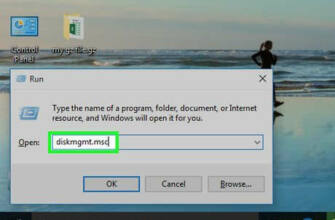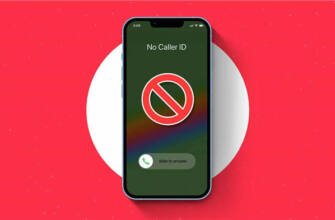Ev Wi-Fi Bağlantınızın Güvenliğini Sağlamak İçin 5 Kritik Adım
Wi-Fi yönlendiricileri ve erişim noktaları için önerilen ayarlar
En iyi güvenlik, performans ve güvenilirlik için Apple ürünleriyle birlikte kullanılan Wi-Fi yönlendiricileri, baz istasyonları veya erişim noktaları için aşağıdaki ayarları yapmanızı öneririz.
Bu makale öncelikle ağ yöneticileri ve kendi ağlarını yöneten kullanıcılar için hazırlanmıştır. Bir Wi-Fi ağına bağlanmaya çalışıyorsanız bu makalelerden biri size yardımcı olabilir: Mac'inizle bir Wi-Fi ağına bağlanma iPhone veya iPad'inizle bir Wi-Fi ağına bağlanma
Cihazınızdaki gizlilik ve güvenlik bildirimleri hakkında
- Wi-Fi ağını yönetiyorsanız, Wi-Fi yönlendiricinizin ayarlarını bu makaledeki güvenlik standartlarını karşılayacak veya aşacak şekilde güncellemenizi öneririz.
- Wi-Fi ağını siz yönetmiyorsanız, bu makalede önerilen ayarları ağ yöneticisinin dikkatine sunun.
Yönlendirici ayarları
Cihazlarınızın ağınıza güvenli bir şekilde bağlanabilmesini sağlamak için bu ayarları her Wi-Fi yönlendiriciye, erişim noktasına ve çift bantlı, üç bantlı veya diğer çok bantlı yönlendiricilerin her bandına tutarlı bir şekilde uygulayın. Ayarları değiştirmeden önce aşağıdaki adımları gerçekleştirmelisiniz:
- Gerektiğinde geri yükleyebilmek için mevcut ayarlarınızı yedekleyin.
- Yönlendiriciniz için en son ürün yazılımı güncellemelerini yükleyin. Bu genellikle yönlendiricinizi yönetmek için kullandığınız uygulama veya web sayfasından yapılır.
- Mac'inizdeki ve iPhone veya iPad gibi diğer aygıtlarınızdaki yazılımı güncelleyerek aygıtlarınızın en son güvenlik güncellemelerine sahip olduğundan ve birbirleriyle en iyi şekilde çalıştığından emin olun.
Ayarları değiştirdikten sonra, ağa daha önce katılmış olan her cihazda ağı unutmanız gerekebilir. Bu, cihazın ağa yeniden katılırken yönlendiricinin yeni ayarlarını kullanmasını sağlar.
Güvenlik
Daha yüksek güvenlik için WPA3 Kişisel olarak ayarlanmıştır
Eski cihazlarla uyumluluk için WPA2/WPA3 Geçici olarak ayarlanmıştır
Güvenlik ayarı, yönlendiriciniz tarafından kullanılan kimlik doğrulama ve şifreleme türlerinin yanı sıra ağ üzerinden iletilen veriler için gizlilik koruma düzeyini tanımlar. Seçtiğiniz güvenlik ayarı ne olursa olsun, ağa katılmak için her zaman güçlü bir parola belirleyin.
- WPA3 Kişiselşu anda Wi-Fi cihazları için kullanılan en yeni ve en güvenli protokoldür. Wi-Fi 6 (802.11ax) teknolojisini destekleyen tüm cihazlarla ve bazı eski cihazlarla çalışır.
- WPA2/WPA3 Geçicidestekleyen cihazlarda WPA3 Kişisel protokolünü kullanan ve eski cihazların bunun yerine WPA2 Kişisel (AES) protokolünü kullanmasına izin veren karma bir moddur.
- WPA2 Kişisel (AES)daha güvenli modlardan birini kullanmak mümkün olmadığında iyi bir seçenektir. Bu durumda, varsa şifreleme veya şifre türü olarak AES'yi de seçin.
Yönlendiricinizde kullanmaktan kaçınmanız gereken zayıf güvenlik ayarları
Eski, kullanımdan kaldırılmış protokolleri kullanan ağlar oluşturmayın veya bu ağlara katılmayın. Bunlar artık güvenli değildir, ağın güvenilirliğini ve performansını azaltır ve cihazınızda bir güvenlik uyarısının görüntülenmesine neden olur:
- WPA/WPA2 karma modları
- WPA Kişisel
- WEP (WEP Açık, WEP Paylaşımlı, WEP Geçici Güvenlik Ağı veya Dinamik WEP (802.1x ile WEP) dahil)
- TKIP (adında TKIP geçen tüm güvenlik ayarları dahil)
Hiçbiri, Açık veya Güvenli Değil gibi güvenliği devre dışı bırakan ayarlar da kesinlikle önerilmez. Güvenliğin devre dışı bırakılması, kimlik doğrulama ve şifrelemeyi devre dışı bırakarak herkesin ağınıza katılmasına, ağınızın paylaşılan kaynaklarına (yazıcılar, bilgisayarlar ve akıllı cihazlar dahil) erişmesine, internet bağlantınızı kullanmasına, ziyaret ettiğiniz web sitelerini ve ağınız veya internet bağlantınız üzerinden iletilen diğer verileri izlemesine olanak tanır. Güvenlik geçici olarak veya misafir ağı için devre dışı bırakılsa bile bu bir risktir.
Ağ adı (SSID)
Tüm gruplar için tek ve benzersiz bir ad belirleyin (büyük/küçük harfe duyarlı)
Wi-Fi ağ adı veya SSID (hizmet seti tanımlayıcısı), ağınızın adını diğer cihazlara duyurmak için kullandığı addır. Yakındaki kullanıcılar da bu adı cihazlarındaki kullanılabilir ağlar listesinde göreceklerdir.
- Ağınızdaki tüm yönlendiricilerin destekledikleri her bant için aynı adı kullandığından emin olun. 2,4 GHz, 5 GHz veya 6 GHz bantlarınıza farklı adlar verirseniz aygıtlar ağınıza, ağınızdaki tüm yönlendiricilere veya yönlendiricilerinizin mevcut tüm bantlarına güvenli bir şekilde bağlanamayabilir. Yönlendiriciniz tüm bantlar için aynı adı kullanmayan bir Wi-Fi 6E ağı sağlarsa, Wi-Fi 6E'yi destekleyen Apple aygıtları ağı sınırlı uyumluluğa sahip olarak tanımlayacaktır.
- Ağınız için özel bir ad kullanın. linksys, netgear, dlink, kablosuz veya 2wire "Ağ adı" gibi yaygın veya varsayılan adlar kullanmayın. Aksi takdirde, ağınıza katılan cihazların aynı ada sahip diğer ağlarla karşılaşma ve otomatik olarak onlara bağlanma olasılığı daha yüksektir.
Gizli ağ
Aktif değil olarak ayarlanmıştır
Yönlendirici, ağ adını (SSID) gizleyecek şekilde yapılandırılabilir. Yönlendiriciniz gizli bir ağ için "kapalı" ve gizli olmayan bir ağ için "yayın" şeklinde yanıltıcı bir tanımlama kullanabilir.
Ağ adını gizlemek, ağın algılanmasını engellemez veya yetkisiz erişime karşı güvence altına almaz. Cihazların Wi-Fi ağlarını arama ve bağlanma şekli nedeniyle, gizli bir ağ kullanmak sizi ve kullandığınız gizli ağları (örn. ev ağınız) tanımlamak için kullanılabilecek bilgileri açığa çıkarabilir. Bu gizlilik riski nedeniyle cihazınız gizli bir ağa bağlandığında bir gizlilik uyarısı görüntüleyebilir.
Ağınıza güvenli erişim sağlamak için bunun yerine uygun güvenlik ayarını kullanın.
MAC adresi filtreleme, kimlik doğrulama, erişim kontrolü
Aktif değil olarak ayarlanmıştır
Bu özellik etkinleştirildiğinde, yönlendiriciniz yalnızca MAC (ortam erişim kontrolü) adreslerine sahip cihazların ağa katılmasına izin verecek şekilde ayarlanabilir. Aşağıdaki nedenlerden dolayı, ağınıza yetkisiz erişimi önlemek için bu özelliğe güvenmemelisiniz:
- Ağ monitörlerinin ağ üzerindeki trafiği izlemesini veya engellemesini engellemez.
- MAC adresleri kolayca kopyalanabilir, taklit edilebilir (kimliğe bürünebilir) veya değiştirilebilir.
- Kullanıcı gizliliğini korumaya yardımcı olmak için bazı Apple aygıtları her Wi-Fi ağı için farklı bir MAC adresi kullanır.
Ağınıza güvenli erişim sağlamak için bunun yerine uygun güvenlik ayarını kullanın.
Otomatik ürün yazılımı güncellemeleri
Etkili olarak ayarlanmıştır
Mümkünse, yönlendiricinizi yazılım ve ürün yazılımı güncellemelerini kullanıma sunulduklarında otomatik olarak yükleyecek şekilde ayarlayın. Bu güncellemeler kullanabileceğiniz güvenlik ayarlarını etkileyebilir ve yönlendiricinizin kararlılığında, performansında ve güvenliğinde önemli iyileştirmeler sağlayabilir.
Radyo modu
Tümü (önerilir) veya Wi-Fi 2 – Wi-Fi 6 veya daha sonraki bir sürüm
2,4 GHz, 5 GHz ve 6 GHz bantları için ayrı ayrı mevcut olan radyo modu ayarları, yönlendiricinin kablosuz iletişim için hangi Wi-Fi standardını kullandığını kontrol eder. Yeni sürümler daha iyi performans sunar ve aynı anda daha fazla cihazı destekler.
Bu modların bir alt kümesi yerine yönlendiriciniz tarafından sunulan her modu etkinleştirmek genellikle en iyi sonucu verir. Eski cihazlar da dahil olmak üzere tüm cihazlar, destekledikleri en hızlı radyo modunu kullanarak bağlanabilir. Bu aynı zamanda yakındaki eski ağlardan ve cihazlardan kaynaklanan paraziti azaltmaya da yardımcı olur.
Bantlar
Yönlendiriciniz tarafından desteklenir tüm bantları etkinleştirin
Bir Wi-Fi bandı, verilerin akabileceği bir cadde gibidir. Ne kadar çok bant olursa, ağınız için veri kapasitesi ve performans o kadar artar.
Kanal
Otomatik olarak ayarlanmıştır
Yönlendiricinizin her bandı, bir caddedeki şeritler gibi birden fazla bağımsız iletişim kanalına ayrılmıştır. Kanal seçimi Otomatik olarak ayarlandığında, yönlendiriciniz sizin için en iyi Wi-Fi kanalını seçer.
Yönlendiriciniz otomatik kanal seçimini desteklemiyorsa, ağ ortamınızda en iyi performansa sahip kanalı seçin. Bu, aynı kanalı kullanan diğer yönlendiriciler ve cihazlardan kaynaklanan parazit de dahil olmak üzere ağ ortamınızdaki Wi-Fi parazitine bağlı olarak değişir. Birden fazla yönlendiriciniz varsa, özellikle de birbirlerine yakınlarsa, her birini farklı bir kanal kullanacak şekilde ayarlayın.
Kanal genişliği
2,4 GHz bandı için 20 MHz olarak ayarlanmıştır
5 GHz ve 6 GHz bantları için Otomatik veya tüm genişlikler olarak ayarlanmıştır
Kanal genişliği, veri iletimi için tahsis edilen "hattın" ne kadar geniş olduğunu belirler. Geniş kanallar daha hızlıdır, ancak parazite karşı daha hassastır ve diğer cihazlarda parazite neden olma olasılığı daha yüksektir.
- 2,4 GHz bandı için 20 MHz ayarı, özellikle diğer Wi-Fi ağları ve Bluetooth cihazları dahil olmak üzere 2,4 GHz cihazların yakınındayken performans ve güvenilirlik sorunlarını önlemeye yardımcı olur.
- 5 GHz ve 6 GHz bantları için otomatik veya tüm kanal genişlikleri ayarları optimum performans ve tüm cihazlarla uyumluluk sağlar. Bu bantlarda kablosuz parazit daha az önemlidir.
DHCP
Yönlendiriciniz ağdaki tek DHCP sunucusuysa Etkili olarak ayarlanmıştır
DHCP (dinamik ana bilgisayar yapılandırma protokolü) ağınızdaki cihazlara IP adresleri atar. Her IP adresi ağdaki bir cihazı tanımlar ve bu cihazın ağdaki ve İnternet'teki diğer cihazlarla iletişim kurmasını sağlar. Tıpkı telefonların bir telefon numarasına ihtiyaç duyması gibi, ağ cihazları da bir IP adresine ihtiyaç duyar.
Ağınızda yalnızca bir DHCP sunucusu bulunmalıdır. DHCP birden fazla cihazda etkinleştirilmişse (örneğin, hem kablolu modeminizde hem de yönlendiricinizde), adres çakışmaları bazı cihazların internete bağlanmasını veya ağ kaynaklarını kullanmasını engelleyebilir.
DHCP saklama süresi
Ev veya ofis ağları için 8 saaterişim noktaları veya misafir ağları için 1 saat olarak ayarlanmıştır
DHCP bekleme süresi, bir cihaza atanan IP adresinin o cihaz için rezerve edildiği süredir.
Wi-Fi yönlendiriciler genellikle ağdaki cihazlara atayabilecekleri IP adresi sayısı ile sınırlıdır. Bu sayı tükenirse, yönlendirici yeni cihazlara IP adresi atayamaz. Bu nedenle, bu cihazlar ağdaki ve İnternet'teki diğer cihazlarla iletişim kuramaz. DHCP tutma süresinin azaltılması, yönlendiricinin artık kullanılmayan eski IP adreslerini daha hızlı bir şekilde geri almasını ve yeniden atamasını sağlar.
NAT
Yönlendiriciniz ağ üzerinde NAT sağlayan tek cihaz ise Etkili olarak ayarlanmıştır
NAT (ağ adresi çevirisi) internetteki adresler ile ağınızdaki adresler arasında çeviri yapar. NAT, şirketin fiziksel adresindeki çalışanlara gelen teslimatların bina içindeki çalışan ofislerine yönlendirildiği bir şirket posta departmanına benzetilebilir.
Genel olarak, NAT'ı yalnızca yönlendiricinizde etkinleştirirsiniz. NAT birden fazla cihazda etkinleştirilirse (örneğin, hem kablolu modeminizde hem de yönlendiricinizde), ortaya çıkan "çift NAT" cihazların ağdaki veya internetteki belirli kaynaklara erişimini kaybetmesine neden olabilir.
WMM
Etkili olarak ayarlanmıştır
WMM (Wi-Fi multimedya), video ve ses gibi çeşitli ağ uygulamalarının performansını artırmak için ağ trafiğine öncelik verir. Wi-Fi 4 (802.11n) veya üstünü destekleyen tüm yönlendiricilerde varsayılan olarak WMM etkin olmalıdır. WMM'nin devre dışı bırakılması ağdaki cihazların performansını ve güvenilirliğini etkileyebilir.
Wi-Fi bağlantılarını etkileyebilecek cihaz özellikleri
Bu özellikler yönlendiricinizi veya yönlendiricinize bağlanan aygıtları nasıl ayarlayacağınızı etkileyebilir.
Özel Wi-Fi Adresi
Bir Wi-Fi ağına iPhone, iPad veya Apple Watch'tan bağlanıyorsanız bu aygıtlarda özel Wi-Fi adreslerini nasıl kullanacağınızı öğrenin.
Konum Servisleri
Her ülke ve bölgede mevcut Wi-Fi kanalları ve izin verilen kablosuz sinyal gücü, o ülke veya bölgede geçerli olan düzenlemelere göre tanımlandığından, cihazınızda Wi-Fi ağı için Konum Servislerinin açık olduğundan emin olun. Konum Servisleri, Wi-Fi ağını veya AirPlay ya da AirDrop gibi Wi-Fi tabanlı özellikleri kullanırken cihazınızın yakındaki cihazları güvenilir bir şekilde görüp bağlanabilmesini ve en yüksek performansta çalışmasını sağlamaya yardımcı olur.
macOS Ventura veya sonraki bir sürümü yüklü Mac'inizde
- Apple menüsü > Sistem Ayarları'nı seçin, ardından kenar çubuğunda Gizlilik ve Güvenlik'i tıklayın.
- Sağ tarafta Konum Servisleri'ni tıklayın.
- Uygulamalar ve hizmetler listesinin en altına gidin, ardından Sistem Hizmetleri'nin yanındaki Ayrıntılar düğmesine tıklayın.
- "Ağ ve kablosuz "u açın, ardından Bitti'ye tıklayın.
macOS Monterey veya önceki bir sürümünü kullanan Mac'inizde
- Apple menüsü > Sistem Tercihleri'ni seçin, ardından Güvenlik ve Gizlilik'i tıklayın.
- Pencerenin köşesindeki kilit simgesine tıklayın ve yönetici parolanızı girin.
- Gizlilik sekmesinde Konum Hizmetleri'ni seçin, ardından Konum Hizmetlerini Etkinleştir'i seçin.
- Uygulamalar ve hizmetler listesinin en altına gidin, ardından Sistem Hizmetleri'nin yanındaki Ayrıntılar düğmesine tıklayın.
- Ağ ve Kablosuz (veya Wi-Fi Ağı) öğesini seçin, ardından Bitti'yi tıklayın.
iPhone veya iPad'inizde
- Ayarlar > Gizlilik ve Güvenlik (veya Gizlilik) > Konum Servisleri bölümüne gidin.
- Konum Servisleri'ni açın.
- Listenin en altına kaydırın ve Sistem Hizmetleri'ne dokunun.
- Ağ ve Kablosuz (veya Wi-Fi Ağı) öğesini açın.
Kablosuz operatör Wi-Fi ağları ile kullanıldığında Otomatik Katıl
Kablosuz operatör Wi-Fi ağları, kablosuz operatörünüz ve iş ortakları tarafından kurulan genel ağlardır. iPhone'unuz veya diğer Apple hücresel aygıtlarınız bunları bilinen ağlar olarak görür ve otomatik olarak bağlanır.
Wi-Fi ayarlarında operatörünüzün ağının adının altında "Gizlilik Uyarısı" görürseniz ve aygıtınız operatörünüzün Wi-Fi ağını taklit eden kötü amaçlı bir etkin noktaya katılırsa hücresel kimliğiniz açığa çıkabilir. Bu riski ortadan kaldırmak için iPhone veya iPad'inizin operatörünüzün Wi-Fi ağına otomatik olarak yeniden katılmasını engelleyebilirsiniz:
- Ayarlar > Wi-Fi bölümüne gidin.
- Kablosuz operatör ağının yanındaki simgesine dokunun.
- Otomatik Katılma özelliğini kapatın.
Apple tarafından üretilmeyen ürünler veya Apple tarafından denetlenmeyen ya da test edilmeyen bağımsız web siteleri hakkındaki bilgiler öneri veya onay olmaksızın sağlanır. Apple, üçüncü taraf web sitelerinin veya ürünlerinin seçimi, performansı veya kullanımıyla ilgili hiçbir sorumluluk kabul etmez. Apple, üçüncü taraf web sitelerinin doğruluğu veya güvenilirliği konusunda hiçbir beyanda bulunmaz. Ek bilgi için tedarikçiyle iletişime geçin.
Wi-Fi yönlendiricileri ve erişim noktaları için önerilen ayarlar
En iyi güvenlik, performans ve güvenilirlik için Apple ürünleriyle birlikte kullanılan Wi-Fi yönlendiricileri, baz istasyonları veya erişim noktaları için aşağıdaki ayarları yapmanızı öneririz.
Bu makale esas olarak ağ yöneticileri ve kendi ağlarını yöneten kullanıcılar için hazırlanmıştır. Bir Wi-Fi ağına bağlanmaya çalışıyorsanız, bu makalelerden biri size yardımcı olabilir: Mac'inizle Wi-Fi'ye Bağlanma iPhone veya iPad'inizle Wi-Fi'ye Bağlanma
Konum Hizmetleri
Bunu tamamen farklı bir Wi-Fi yönlendirici kurarak veya çoğu yönlendirici için popüler bir özellik olan Misafir Ağı seçeneğini etkinleştirerek yapabilirsiniz. Mac'inizdeki ve iPhone veya iPad gibi diğer aygıtlarınızdaki yazılımı güncelleyerek aygıtlarınızın en son güvenlik güncellemelerini yüklediğinden ve birbirleriyle en iyi şekilde çalıştığından emin olun.
Bunu tamamen farklı bir Wi-Fi yönlendirici kurarak veya çoğu yönlendirici için popüler bir özellik olan "Misafir Ağı" seçeneğini etkinleştirerek yapabilirsiniz.
Ev Wi-Fi Bağlantınızın Güvenliğini Sağlamak İçin 5 Kritik Adım

İnternete bağlanmak istediğinizde bilgisayara günlük bağlantı portunu bağladığınız zamanları hatırlıyor musunuz? Bağlantı yavaş olsa bile, Wi-Fi bağlantınızı kullanan meraklı komşular hakkında endişelenmenize gerek yoktu.
Wi-Fi modemlerin ortaya çıkışı internette gezinmek için çok daha fazla seçenek getirdi, ancak endişelenmeniz gereken bir ekipman parçası daha var. Tüm evinizi kapsayan Wi-Fi ağı gerekli güvenlik önlemlerine sahip değilse, davetsiz misafirlerin ağınıza bağlanma şansı vardır. bir ağ geçididir.
Siz ve aileniz için güvenlik size aşağıda 5 ipucu veriyoruz;

1) WPS Ayarını Kapatın
Modeminizi kurarken, ayarlarını değiştirmeden mümkün olan en kısa sürede işi bitirmek kolay görünebilir, ancak daha sonra büyük sorunlar yol açabilir
Bazı modemler için aşağıdakileri kullanmak mümkündür Kolay ve etkili bir yol olan WPS (Wi-Fi Protected Setup) özelliğine sahiptir. İsimlendirme bazen firmalara göre değişse de modem üzerindeki bir tuşa bastıktan sonra ağdaki herhangi bir cihaz sizin şifre girmenize gerek kalmadan modeme bağlanabiliyor.
Bütün bunlar kolay erişimin getirdiği büyük bir güvenlik açığı kullanılabilir. WPS şifresi modemin altındaki veya arkasındaki etikette yazılı olduğundan, bilgisayar korsanları WPS Pin'inizi tahmin etmeye çalışmak için algoritmalar geliştirmişlerdir. Modeminize açılan bir arka kapı ile bilgisayar korsanları ağdaki tüm trafiği izleyebilir.
2) Ağ Adınızı Değiştirin
İlk başladığınızda, ağ adınız genellikle internet servis sağlayıcınız tarafından belirlenir. Ancak, bunu değiştirmek iyi bir fikirdir.
Ağınız ağınızı daha güvenli ve daha kolay yönetmenize yardımcı olur. Örneğin, siz veya misafiriniz oturum açmaya çalışırken modeminizin markası ve modeli gibi şifrelenmiş model adlarını hatırlamak zorunda kalmayacaksınız. Bunun yerine, hatırlaması kolay bir ad atayabilirsiniz.
3) Modem Yönetici Parolanızı Değiştirin
Yönlendiricinin kutusunu açtığınızda, cihazınıza bir parola atandığını fark edeceksiniz. Ancak, yönlendirici üreticilerinin bu şifreleri sıklıkla yeniden kullandığını belirtmek gerekir.
Sadece birkaç saniye içinde, herhangi bir modemin yönetici şifresi Bulmanıza yardımcı olacak siteler bile var. Modeminizin yönetici şifresine sahip biri, modem aracılığıyla tüm ağınızı kontrol edebilir ve bilginiz olmadan yasadışı faaliyetler için kullanabilir.
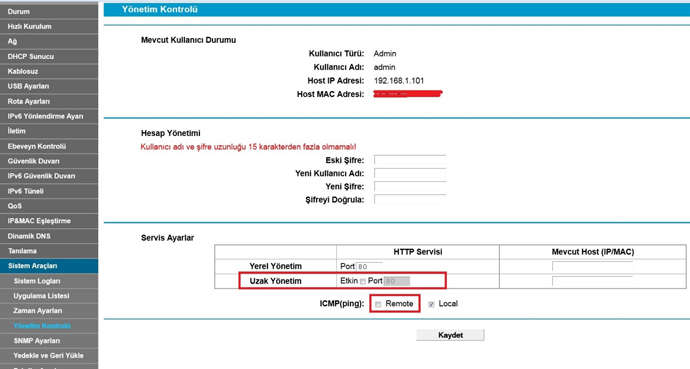
Ayrıca, güvenilir bir şifreleme protokolü ve güçlü bir ağ güvenlik şifresi WPA2 ile ağınızı güçlendirmek için. Bu şifrelemeyi elde etmek için önerilen ayar WPA2 olarak adlandırılır. Bu ayar, güvenlik seçenekleri içinde bir açılır menü seçeneği olarak görünecektir.
Not: Her modem biraz farklıdır, bu nedenle yönlendiricinizin kullanım kılavuzuna başvurmanız gerekebilir.
4) Modem Yönetim Sayfanızın Uzaktan Yönetime Kapalı Olduğundan Emin Olun
Birçok modern cihaz her yerden bağlanabilme yeteneği ağınızı uzaktan hackleme yeteneği ile. Bu özellikler kolaylık sağlarken, aynı zamanda insanların ağınıza uzaktan kolayca girmesine de olanak tanır. Özellikle de modeminize, dışarıdan erişim istemediğiniz (veya ihtiyaç duymadığınız) bir araçtır. Bunun yerine, her türlü erişimi engellemek istersiniz.